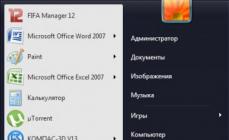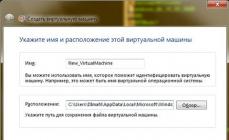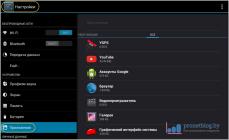Первое, что необходимо сделать - это извлечь дистрибутив тонкого клиента из архива. В распакованной папке найдите установочный файл «setup.exe» с логотипом 1С и запустите его. Выберите папку по умолчанию, которую Вам предлагает установщик (стандартно, данной папкой является C:/Program files/1cv82/), также Вы можете выбрать свою папку. По окончании установки, на рабочем столе должен появиться ярлык «1С: Предприятие» либо «1С: Enterprise». Запустите его. Запуск программы может занять несколько секунд.
Как скачать дистрибутив тонкого клиента можно прочитать .
Добавление новой базы
В том случае, если на Вашем компьютере уже был установлен режим 1С, то режим автоматически найдет путь к базе. Если же Вы устанавливаете режим впервые, то список баз окажется пустым и на экране появится окно с предложением добавить в список информационную базу.
Рис. 1
При нажатии на кнопку «Да», перед Вами должно появиться окно с двумя вариантами «Создание новой информационной базы» и «Добавление в список существующей», Вам необходимо выбрать второй вариант. Если Вы пользовались услугами компании по разработке для Вас информационной базы 1С для управления интернет-магазином, то данная компания предоставит Вам название базы Вашего интернет-магазина при заключении договора.

Рис. 2
В строке наименование информационной базы, Вы указываете наименование Вашей базы, например, «Рабочая база». В типе расположения базы будет предложено три варианта, Вам необходимо выбрать «На веб-сервере». В следующем окне, в самой верхней строке укажите путь к базе, например http://mit.paas1c.ru/имя_базы . Далее укажите вариант «Не использовать прокси» , способ аутентификации - выбирать автоматически.

Рис. 3
В следующем окне «Параметры запуска», в варианте аутентификации укажите «Выбирать автоматически», скорость соединения - «Выбирать при запуске», основной режим запуска - «Тонкий клиент», версия 1С: Предприятия - 8.2.

Рис. 4
Установка дистрибутива для работы в режиме «Тонкий клиент» и добавление существующей информационной базы успешно завершено.
Если Вы обновляете свой клиент, то желательным вариантом является выбор папки по умолчанию. Выбрать же вручную путь расположения клиента Вы можете в том случае, если устанавливаете его впервые.
В том случае если Вы используете прокси, просто укажите адрес и логин.
для платформы 8.2:
для платформы 8.3:
Замечание. Автоматическое обновление тонкого клиента под Windows XP и Windows Vista через 1С:Линк может не работать. Это не очень удобно и мы рекомендуем вам рассмотреть возможность перехода на более современную операционную систему.
Настройка Тонкого Клиента 1С для работы с платформой "1С: Предприятие 8" версии 8.3.4.437 и выше
Установите корневой сертификат сервиса "1С: Линк" в хранилище сертификатов Windows согласно инструкции для браузера Internet Explorer .

https://<ваш-сайт>.link.1c.ru/xxx

В качестве способа проверки сертификата сервера выберите пункт "Сертификаты Windows"

Нажмите кнопку "Готово"

Настройка автоматической авторизации на веб-сервере
- Выберите в Тонком клиенте 1С нужную ИБ и нажмите кнопку "изменить"
- Нажмите на ссылку "Дополнительно" (расположена под полем с адресом информационной базы)
- В разделе "Выберите способ аутентификации пользователя веб-сервера" выберите пункт "Выбирать автоматически" и нажмите "Далее".
- В окне настроек сертификата нажмите "Далее".
- В разделе "Дополнительные параметры запуска" укажите строку: где login - логин пользователя веб сервера, а password - его пароль.
Нажмите кнопку "Готово" и проверьте подключение к информационной базе.
Подробнее о настройках Тонкого клиента на сайте ИТС .
Настройка Тонкого Клиента 1С для работы с платформой "1С: Предприятие 8" версии 8.2.19.121 и выше
Для работы в тонком клиенте загрузите . Сохраните вместо <1C>\bin\cacert.pem , где <1C> - директория установки Тонкого клиента 1С. Это предотвратит появление ошибки SSL "Peer certificate cannot be authenticated with known CA certificates".
Введите название информационной базы, выберите пункт "Веб-сервер" и нажмите кнопку "Далее"

Введите адрес вашей информационной базы: https://<ваш-сайт>.link.1c.ru/xxx ,где xxx - ваш путь веб приложения.

Нажмите кнопку "Готово"

Настройка Тонкого Клиента 1С для работы с платформой "1С: Предприятие 8" версий, не входящих в список рекомендованных
Если для работы в сервисе "1С: Линк" вы хотите использовать версию тонкого клиента, отличную от рекомендованных выше, может потребоваться настройка работы по HTTP или установка STunnel .
Настройка Тонкого Клиента для работы через HTTP
В Линк-агенте есть возможность работать в тонком клиенте по протоколу HTTP. Однако, предпочтительным протоколом для работы в тонком клиенте через 1С:Линк является HTTPS. Не рекомендуется использовать протокол http, так как при его использовании данные передаются в незашифрованном виде и могут быть перехвачены злоумышленником.
Если вы уверены в необходимости использования данного протокола для работы в тонком клиенте через сервис 1С:Линк, можно воспользоваться инструкциями, которые представлены ниже:
Откройте панель управления линк-агентом и разрешите работу по HTTP (раздел 4.4 руководства пользователя 1С:Линк).
Настройте тонкий клиент:
Запустите тонкий клиент и нажмите кнопку добавить.
Введите название информационной базы, выберите пункт "Веб-сервер" и нажмите кнопку "Далее"

Введите адрес вашей информационной базы: http://<ваш-сайт>.link.1c.ru/xxx ,где xxx - ваш путь веб приложения.
Нажмите кнопку "Готово"

Установка и настройка Stunnel
На компьютер с Тонким Клиентом 1С установите программу Stunnel . После установки программы запустите её.
В открывшемся окне выберите пунк "Configuration"

В выпавшем меню укажите пункт "Edit stunnel.conf"

Откроется блокнот с конфигурационным файлом. Замените текст в файле на следующие строки.
1С:Предприятие 8. Тонкий клиент. Версия платформы 8.3
1С:Предприятие 8. Тонкий клиент. (64-bit) Версия платформы 8.3.15.1565 от 14.08.2019
Данная программа представляет собой клиентское приложение системы «1С:Предприятие 8», которое обеспечивает доступ к информационной базе или интернет-сервису, созданным на платформе «1С:Предприятие 8». Для получения дистрибутива тонкого клиента заполните анкету и примите условия Лицензионного соглашения.
Внимание! Перед получением дистрибутива уточните у владельца информационной базы или поставщика интернет-сервиса требуемую версию платформы.
1С:Предприятие 8. Тонкий клиент. Версия платформы 8.3.15.1565 от 14.08.2019
Данная программа представляет собой клиентское приложение системы «1С:Предприятие 8», которое обеспечивает доступ к информационной базе или интернет-сервису, созданным на платформе «1С:Предприятие 8». Для получения дистрибутива тонкого клиента заполните анкету и примите условия Лицензионного соглашения.
Внимание! Перед получением дистрибутива уточните у владельца информационной базы или поставщика интернет-сервиса требуемую версию платформы.
1С:Предприятие 8. Тонкий клиент. (64-bit) Версия платформы 8.3.15.1534 от 24.07.2019
Данная программа представляет собой клиентское приложение системы «1С:Предприятие 8», которое обеспечивает доступ к информационной базе или интернет-сервису, созданным на платформе «1С:Предприятие 8». Для получения дистрибутива тонкого клиента заполните анкету и примите условия Лицензионного соглашения.
Внимание! Перед получением дистрибутива уточните у владельца информационной базы или поставщика интернет-сервиса требуемую версию платформы.
1С:Предприятие 8. Тонкий клиент. Версия платформы 8.3.15.1534 от 24.07.2019
Данная программа представляет собой клиентское приложение системы «1С:Предприятие 8», которое обеспечивает доступ к информационной базе или интернет-сервису, созданным на платформе «1С:Предприятие 8». Для получения дистрибутива тонкого клиента заполните анкету и примите условия Лицензионного соглашения.
Внимание! Перед получением дистрибутива уточните у владельца информационной базы или поставщика интернет-сервиса требуемую версию платформы.
1С:Предприятие 8. Тонкий клиент. (64-bit) Версия платформы 8.3.15.1489 от 26.06.2019
Данная программа представляет собой клиентское приложение системы «1С:Предприятие 8», которое обеспечивает доступ к информационной базе или интернет-сервису, созданным на платформе «1С:Предприятие 8». Для получения дистрибутива тонкого клиента заполните анкету и примите условия Лицензионного соглашения.
Внимание! Перед получением дистрибутива уточните у владельца информационной базы или поставщика интернет-сервиса требуемую версию платформы.
1С:Предприятие 8. Тонкий клиент. Версия платформы 8.3.15.1489 от 26.06.2019
Данная программа представляет собой клиентское приложение системы «1С:Предприятие 8», которое обеспечивает доступ к информационной базе или интернет-сервису, созданным на платформе «1С:Предприятие 8». Для получения дистрибутива тонкого клиента заполните анкету и примите условия Лицензионного соглашения.
Внимание! Перед получением дистрибутива уточните у владельца информационной базы или поставщика интернет-сервиса требуемую версию платформы.
1С:Предприятие 8. Тонкий клиент. (64-bit) Версия платформы 8.3.14.1854 от 25.06.2019
Данная программа представляет собой клиентское приложение системы «1С:Предприятие 8», которое обеспечивает доступ к информационной базе или интернет-сервису, созданным на платформе «1С:Предприятие 8». Для получения дистрибутива тонкого клиента заполните анкету и примите условия Лицензионного соглашения.
Внимание! Перед получением дистрибутива уточните у владельца информационной базы или поставщика интернет-сервиса требуемую версию платформы.
1С:Предприятие 8. Тонкий клиент. Версия платформы 8.3.14.1854 от 25.06.2019
Данная программа представляет собой клиентское приложение системы «1С:Предприятие 8», которое обеспечивает доступ к информационной базе или интернет-сервису, созданным на платформе «1С:Предприятие 8». Для получения дистрибутива тонкого клиента заполните анкету и примите условия Лицензионного соглашения.
Внимание! Перед получением дистрибутива уточните у владельца информационной базы или поставщика интернет-сервиса требуемую версию платформы.
1С:Предприятие 8. Тонкий клиент. (64-bit) Версия платформы 8.3.12.1924 от 25.06.2019
Данная программа представляет собой клиентское приложение системы «1С:Предприятие 8», которое обеспечивает доступ к информационной базе или интернет-сервису, созданным на платформе «1С:Предприятие 8». Для получения дистрибутива тонкого клиента заполните анкету и примите условия Лицензионного соглашения.
Внимание! Перед получением дистрибутива уточните у владельца информационной базы или поставщи
1С:Предприятие 8. Тонкий клиент. Версия платформы 8.3.12.1924 от 25.06.2019
Данная программа представляет собой клиентское приложение системы «1С:Предприятие 8», которое обеспечивает доступ к информационной базе или интернет-сервису, созданным на платформе «1С:Предприятие 8». Для получения дистрибутива тонкого клиента заполните анкету и примите условия Лицензионного соглашения.
Внимание! Перед получением дистрибутива уточните у владельца информационной базы или поставщика интернет-сервиса требуемую версию платформы.
1С:Предприятие 8. Тонкий клиент. Версия платформы 8.3.14.1779 от 22.05.2019
Данная программа представляет собой клиентское приложение системы «1С:Предприятие 8», которое обеспечивает доступ к информационной базе или интернет-сервису, созданным на платформе «1С:Предприятие 8». Для получения дистрибутива тонкого клиента заполните анкету и примите условия Лицензионного соглашения.
Внимание! Перед получением дистрибутива уточните у владельца информационной базы или поставщика интернет-сервиса требуемую версию платформы.
1С:Предприятие 8. Тонкий клиент. (64-bit) Версия платформы 8.3.14.1779 от 22.05.2019
Данная программа представляет собой клиентское приложение системы «1С:Предприятие 8», которое обеспечивает доступ к информационной базе или интернет-сервису, созданным на платформе «1С:Предприятие 8». Для получения дистрибутива тонкого клиента заполните анкету и примите условия Лицензионного соглашения.
Внимание! Перед получением дистрибутива уточните у владельца информационной базы или поставщика интернет-сервиса требуемую версию платформы.
1С:Предприятие 8. Тонкий клиент. (64-bit) Версия платформы 8.3.14.1694 от 17.04.2019
Данная программа представляет собой клиентское приложение системы «1С:Предприятие 8», которое обеспечивает доступ к информационной базе или интернет-сервису, созданным на платформе «1С:Предприятие 8». Для получения дистрибутива тонкого клиента заполните анкету и примите условия Лицензионного соглашения.
Внимание! Перед получением дистрибутива уточните у владельца информационной базы или поставщика интернет-сервиса требуемую версию платформы.
1С:Предприятие 8. Тонкий клиент. Версия платформы 8.3.14.1694 от 17.04.2019
Данная программа представляет собой клиентское приложение системы «1С:Предприятие 8», которое обеспечивает доступ к информационной базе или интернет-сервису, созданным на платформе «1С:Предприятие 8». Для получения дистрибутива тонкого клиента заполните анкету и примите условия Лицензионного соглашения.
Внимание! Перед получением дистрибутива уточните у владельца информационной базы или поставщика интернет-сервиса требуемую версию платформы.
1С:Предприятие 8. Тонкий клиент. Версия платформы 8.3.13.1865 от 16.04.2019
Данная программа представляет собой клиентское приложение системы «1С:Предприятие 8», которое обеспечивает доступ к информационной базе или интернет-сервису, созданным на платформе «1С:Предприятие 8». Для получения дистрибутива тонкого клиента заполните анкету и примите условия Лицензионного соглашения.
Внимание! Перед получением дистрибутива уточните у владельца информационной базы или поставщика интернет-сервиса требуемую версию платформы.
1С:Предприятие 8. Тонкий клиент. Версия платформы 8.2
1С:Предприятие 8. Тонкий клиент. Версия платформы 8.2.16.368
Данная программа представляет собой клиентское приложение системы «1С:Предприятие 8», которое обеспечивает доступ к информационной базе или интернет-сервису, созданным на платформе «1С:Предприятие 8». Для получения дистрибутива тонкого клиента заполните анкету и примите условия Лицензионного соглашения.
1С:Предприятие 8. Тонкий клиент. Версия платформы 8.2.19.130 от 13.02.2015
Данная программа представляет собой клиентское приложение системы «1С:Предприятие 8», которое обеспечивает доступ к информационной базе или интернет-сервису, созданным на платформе «1С:Предприятие 8». Для получения дистрибутива тонкого клиента заполните анкету и примите условия Лицензионного соглашения.
Внимание! Перед получением дистрибутива уточните у владельца информационной базы или поставщика интернет-сервиса требуемую версию платформы.
1С:Предприятие 8. Тонкий клиент. Версия платформы 8.2.19.121 от 12.12.2014
Данная программа представляет собой клиентское приложение системы «1С:Предприятие 8», которое обеспечивает доступ к информационной базе или интернет-сервису, созданным на платформе «1С:Предприятие 8». Для получения дистрибутива тонкого клиента заполните анкету и примите условия Лицензионного соглашения.
Внимание! Перед получением дистрибутива уточните у владельца информационной базы или поставщика интернет-сервиса требуемую версию платформы.
1С:Предприятие 8. Тонкий клиент. Версия платформы 8.2.19.116 от 21.10.2014
Данная программа представляет собой клиентское приложение системы «1С:Предприятие 8», которое обеспечивает доступ к информационной базе или интернет-сервису, созданным на платформе «1С:Предприятие 8». Для получения дистрибутива тонкого клиента заполните анкету и примите условия Лицензионного соглашения.
Внимание! Перед получением дистрибутива уточните у владельца информационной базы или поставщика интернет-сервиса требуемую версию платформы.
1С:Предприятие 8. Тонкий клиент. Версия платформы 8.2.19.106 от 17.06.2014
Данная программа представляет собой клиентское приложение системы «1С:Предприятие 8», которое обеспечивает доступ к информационной базе или интернет-сервису, созданным на платформе «1С:Предприятие 8». Для получения дистрибутива тонкого клиента заполните анкету и примите условия Лицензионного соглашения.
Внимание! Перед получением дистрибутива уточните у владельца информационной базы или поставщика интернет-сервиса требуемую версию платформы.
1С:Предприятие 8. Тонкий клиент. Версия платформы 8.2.19.102 от 30.04.2014
Данная программа представляет собой клиентское приложение системы «1С:Предприятие 8», которое обеспечивает доступ к информационной базе или интернет-сервису, созданным на платформе «1С:Предприятие 8». Для получения дистрибутива тонкого клиента заполните анкету и примите условия Лицензионного соглашения.
Внимание! Перед получением дистрибутива уточните у владельца информационной базы или поставщика интернет-сервиса требуемую версию платформы.
1С:Предприятие 8. Тонкий клиент. Версия платформы 8.2.19.90 от 11.03.2014
Данная программа представляет собой клиентское приложение системы «1С:Предприятие 8», которое обеспечивает доступ к информационной базе или интернет-сервису, созданным на платформе «1С:Предприятие 8». Для получения дистрибутива тонкого клиента заполните анкету и примите условия Лицензионного соглашения.
Внимание! Перед получением дистрибутива уточните у владельца информационной базы или поставщика интернет-сервиса требуемую версию платформы.
1С:Предприятие 8. Тонкий клиент. Версия платформы 8.2.19.83 от 30.12.2013
Данная программа представляет собой клиентское приложение системы «1С:Предприятие 8», которое обеспечивает доступ к информационной базе или интернет-сервису, созданным на платформе «1С:Предприятие 8». Для получения дистрибутива тонкого клиента заполните анкету и примите условия Лицензионного соглашения.
Внимание! Перед получением дистрибутива уточните у владельца информационной базы или поставщика интернет-сервиса требуемую версию платформы.
Задача:
ускорить работу с программой 1С на рабочих станциях пользователей.
Инструменты:
платформа 1Сver8.2
, конфигурация бухгалтерия предприятия КОРП редакции 2.0 и 3.0
, конфигурация зарплата и управление персоналом. Сервер, с windows на который установим web-сервер IIS, браузер, рабочая станция, хотя и не обязательно можно все делать с сервера.
После установки платформы 1С 8.2 на компьютер, мы наблюдаем возможность нескольких вариантов запуска 1С – 1С Предприятие и 1С Предприятие (тонкий клиент). Прочитав руководство администратора из коробки поставки, лично я понял, что платформа 8.2 может работать с конфигурацией 1С несколькими способами:
- Очень тяжелом , толстым клиентом , особенно для древнего железа, на ПК выпущенных в 2005 году типа Celeron 2.0 с частотой шины 400 MGz и памятью в 512 Мb работать с 1С 8 просто не возможно, приложение висит так, что радость от покупки современного продукта сразу пропадает. Сначала, после версии 7.7 я недоумевал, почему же клиент 1С 8.2 так тупит. И запросил в 1С системные требования к ПК для работы. И вот какими должны быть минимальные системные требования к рабочей станции для 1С 8.2:
- Требования к операционной системе:
1.1. Windows 2000 с пакетом обновлений Service Pack 4
1.2. Windows XP с пакетом обновлений Service Pack 3
1.3. Windows Vista
- Минимальный объем оперативной памяти (RAM):
2.1. Для Windows 2000 SP4, Windows XP SP3 - 256 Мб
2.2. Для Windows Vista, Windows 7 - 512 Мб
- Требования к процессору (CPU):
3.1. Intel ими AMD с частотой не менее 1,8 Ггц
- Требования к видео подсистеме:
4.1. Видеоадаптер с поддержкой разрешения как минимум 1024*768 dpi
4.2. Монитор с разрешающей способностью не менее 1024*768 dpi
- Выход в интернет для получения программной лицензии.
На первый взгляд 1С 8.2 не самая требовательная программа. Но от себя хочется добавить, что приятно работать с толстым клиентом 1С на ПК с двухъядерным CPU и RAMOй в 1Гб, и уж очень не комфортно на устаревшем железе.
- Используя тонкий клиент
. В работе он и правда показался шустрее, для работы использует управляемые формы. А точнее требует для работы бухгалтерии редакции 3.0
, для бухгалтерии редакции 2.0
программного интерфейса для выполнения работ в тонком клиенте, и забегая вперед, web клиенте нет. Так что не удивляйтесь, если открывая, тонкий клиент для работы с 1С, вы увидите закладку рабочий стол, и три пары кнопок и подумаете, что еще бухгалтеру нужно, календарь, чтоб не прозевать отчетность да калькулятор, чтобы начислить зарплату.
В тонком клиенте для работы программы, может использоваться ключ защиты расположенный как на стороне клиента, так и ключ установленный на web-сервере с 1С 8.2 , причем на web-сервере обязательно должен быть сетевой ключ, то есть если аппаратный, то сетевой (красного цвета ключ сетевой, синего локальный однопользовательский ), а программный ключ сам по себе сетевой. Ну а подсчетом лицензий может заниматься как менеджер лицензий , так и сервер 1С предприятия при наличии лицензии на него. - Web клиент , на мой взгляд лучшее решение для работы с программой, к платформе ПО не привязано, да и работать можно хоть с луны при наличии выхода в интернет. В работе такой вариант показался очень шустрым, нагрузка при работе через Web ложится на Web-сервер. И при наличии сильного железа со стороны сервера, вариант работы через web-клиента хорош. Лицензирование при работе через Web-клиент 1C 8.2 осуществляет Web-сервер, менеджер лицензий, или сервер 1С. Web-клиент идеальное решение для работы с 1С, если парк рабочих мест бухгалтеров давно не обновлялся.
Примечание: через web-клиент и тонкий клиент на сегодняшний день, возможным представляется работа только с бухгалтерией 3.0 , да и то функциональность бухгалтерии 3.0 не достигла функциональности бухгалтерии 2.0 об этом можно почитать здесь: http://www.1c.ru/news/info.jsp?id=15068 Конфигурации от 1С для зарплаты и кадры с управляемыми формами пока еще не существует . Есть возможность использовать конфигурацию написанную компанией Камин – «1С-Камин: Зарплата. Версия 5.0»
Настройка 1С 8.2 для работы с тонким и web клиентом
Для работы тонкого клиента 1С вовсе необязательно настраивать web-сервер, тонкий клиент позволяет работать с базой и конфигурацией локально, в сетевом варианте, через сервер 1С предприятия, web-сервер.
Для работы с 1С8.2 через браузер требуется настроить web-сервер. Для этого установим и настроим IIS
- Устанавливаем IIS
Установка удаление программ -> установка компонентов windows->сервер приложений->состав


- В папке wwwroot создаем каталог для web-узла 1c8x

- В папке 1c8x создаем файл default.vrd с следующим содержимым
xmlns:xsi=http://www.w3.org/2001/XMLSchema-instance
base="/1c8x"
ib="File=C:\Base;">
Атрибут base
указывает на относительный путь к созданной папке виртуального приложения, атрибут ib
строку подключения к базе, в данном случае база расположена на том же сервере, что и web-сервер.
- Создаем новый web-узел или виртуальный каталог

- Переходим к настройке узла, вкладка домашний каталог, здесь все стандартно:

- Устанавливаем платформу 1С8X на web-сервер, при установке обязательно устанавливаем модули расширения web-сервера

- Выполним регистрацию адаптера Web-сервисов. Для этого в свойствах узла 1C8x перейдем на вкладку домашний каталог нажмем кнопку настройка для настройки приложения и добавим сопоставление расширений, файл wsisapi.dll из папки 1cv82\bin

31.07.2015
Как установить и настроить тонкий клиент 1С:Предприятия 8 для работы с программами 1С через интернет в режиме онлайн на сайте сервиса 1С Фреш.
Похожие статьи на тему:
- Как установить и настроить тонкий клиент 1С:Предприятия 8 на компьютеры Mac с OS X для работы с программами 1С через интернет в облачном сервисе 1С:Фреш
- Как подключить 1С Бухгалтерию Онлайн для работы через интернет в облачном режиме по модели SaaS? Первые 15 дней бесплатно!
- Как загрузить базу данных 1С Бухгалтерии с локального компьютера в облачный сервис 1С для работы через интернет в режиме онлайн
- Как установить и настроить мобильную версию "1С:Бухгалтерии 8" для работы в облачном сервисе 1С Фреш
- Как добавить новых пользователей облачного сервиса "1cfresh.com" для работы с программами системы 1С:Предприятие 8 через Интернет
С вашими базами данных, расположенных на сервере 1С вы можете с одинаковым успехом работать, как с помощью обычного браузера, так и с помощью тонкого клиента 1С:Предприятия (рис.1).
В некоторых случаях работа с помощью тонкого клиента может оказаться более стабильным и удобным вариантом. Тонкий клиент 1С:Предприятия может работать в операционных системах MS Windows и Linux, но в данной статье мы рассмотрим только вариант установки под ОС Windows, как самый простой и не требующий особых навыков.
1. Скачайте актуальный дистрибутив тонкого клиента 1С с сайта 1С по ссылке
Файл сохраняется в той папке, которая у вас указана в настройках браузера по умолчанию. Как правило, это папка называется "Загрузки" или "Downloads".
2. Из загруженного архива все файлы извлеките в любую папку на диске.
3. Запустите файл setup.exe из папки, в которую извлекли файлы архива (рис.2). Начнется подготовка к установке программы, которая может занять 1-2 минуты.

4. Запустится мастер установки тонкого клиента 1С:Предприятия (рис.3). Нажмите кнопку "Далее" и следуйте рекомендациям мастера (советуем принять установки, предлагаемые по умолчанию). Последовательно нажимайте кнопку "Далее" до окончания процесса установки и на последнем шаге мастера нажмите кнопку "Готово".

5. На рабочем столе появится ярлык для запуска тонкого клиента (рис.4).

Важно!
В дальнейшем запускать тонкий клиент необходимо именно по данному ярлыку 1С:Предприятие с рабочего стола, т.к. в этом случае обновление тонкого клиента будет выполняться автоматически.
Поздравляю, вы установили тонкий клиент 1С на вашем компьютере, теперь необходимо задать адрес расположения вашей базы данных на сервере 1С и установить настройки запуска.
6. Откройте в браузере вашу базу данных, к которой вы хотите настроить доступ через тонкого клиента 1С (как вы обычно работаете в сервисе).
7. Скопируйте URL-адрес из адресной строки браузера в буфер обмена. Он вам понадобится при настройке подключения к приложению из "тонкого клиента" (рис.5).

Внимание!
Использовать надо часть адреса без окончания /ru_RU.
Например, для случая, приведенного на рисунке, следует скопировать в буфер следующий фрагмент адреса: https://1cfresh.com/a/ea/123456.
8. Запустите программу 1С:Предприятие с ярлыка на рабочем столе.
9. В открывшемся окне "Запуск 1С:Предприятия " нажмите кнопку "Добавить" (рис.6).

10. Выберите пункт "Добавление в список существующей информационной базы
" (рис.7).

11. В открывшемся окне (рис.8) в поле наименования информационной базы введите название вашей базы данных (можно использовать то же название, что и в сервисе) и укажите вариант подключения к информационной базе "На веб-сервере " и нажмите кнопку "Далее".

12. В поле строки адреса информационной базы вставьте из буфера обмена строку URL-адреса информационной базы, которую вы скопировали из адресной строки браузера (рис.9) , без окончания /ru.

Вариант использования прокси укажите "Использовать автоматическое определение прокси".
Если на вашем компьютере работает только один пользователь, то можете указать способ аутентификации пользователя веб-сервера "Выбирать автоматически" (чтобы каждый раз не вводить логин и пароль).
13. На следующем шаге параметры установок проверки сертификатов оставьте "по умолчанию" (рис.10).

14. Вариант аутентификации пользователя можете указать "Выбирать автоматически" (рис.11), а основной режим запуска укажите "Тонкий клиент".

Как вы наверно заметили, аутентификация пользователя производится в два этапа - на первом шаге происходит аутентификация пользователя для доступа к серверу, а на втором этапе производится проверка прав пользователя для доступа к каждой отдельной базе данных.
15. Запустите программу, для этого в окне "Запуск 1С:Предприятия" выделите в списке добавленную информационную базу и нажмите кнопку "1С:Предприятие" (рис.12).

16. В появившемся диалоговом окне аутентификации введите логин и пароль, которые вы используете для доступа к своим приложениям в сервисе (рис.13).

После этого ваша база данных загрузится в тонком клиенте 1С:Предприятия и в ней будут открыты ваши данные, с которыми вы до этого работали в сервисе через браузер (рис.14).

Вы можете продолжить работать в программе точно также, как и ранее. Внешний вид и функционирование программы идентичны.
Возможные проблемы
Если при установке тонкого клиента 1С возникает сообщение
"Ошибка OpenID аутентификации пользователя (Тонкий клиент)"

То для решения данного вопроса нужно в начальном окне выбора баз данных нажать кнопку "Изменить" и в дополнительных параметрах запуска установить команду "/oida-"

Приложение
Дистрибутивы тонкого клиента 1С для Windows для работы с информационными базами в облачном сервисе 1CFresh.com (32 бит для версий кроме XP и Vista):
| Наименование | Релиз |
|---|---|
| Тонкий клиент 1С:Предприятия | 8.3.13.1453 |
| Тонкий клиент 1С:Предприятия | 8.3.13.1437 |
| Тонкий клиент 1С:Предприятия | 8.3.10.2820 |
| Тонкий клиент 1С:Предприятия | 8.3.10.2796 |
| Тонкий клиент 1С:Предприятия | 8.3.10.2795 |
| Тонкий клиент 1С:Предприятия | 8.3.10.2789 |
| Тонкий клиент 1С:Предприятия | 8.3.10.2779 |
| Тонкий клиент 1С:Предприятия | 8.3.10.2770 |
| Тонкий клиент 1С:Предприятия | 8.3.10.2759 |
| Тонкий клиент 1С:Предприятия | 8.3.10.2744 |
| Тонкий клиент 1С:Предприятия | 8.3.10.2712 |
| Тонкий клиент 1С:Предприятия | 8.3.10.2698 |
| Тонкий клиент 1С:Предприятия | 8.3.10.2679 |
| Тонкий клиент 1С:Предприятия | 8.3.10.2637 |
| Тонкий клиент 1С:Предприятия | 8.3.10.2624 |
| Тонкий клиент 1С:Предприятия | 8.3.10.2609 |
| Тонкий клиент 1С:Предприятия | 8.3.10.2417 |
| Тонкий клиент 1С:Предприятия | 8.3.10.2374 |
Как скачать установить и настроить тонкий клиент 1С для рабоы с базами данных в облачном режиме на сервере 1С, клиент 1cfresh, 1С 8.3 Тонкий клиент, Тонкий клиент 1С для облачного сервиса 1С Фреш, Как скачать тонкий клиент 1С, 1С Предприятие 8 Тонкий клиент, Тонкий клиент 1С для работы в режиме онлайн, Как установить тонкий клиент 1С Предприятие 8.3, 1С 8.2 тонкий клиент, тонкий клиент 1С Онлайн, Как скачать тонкий клиент 1С Предприятие 8.3, Что такое тонкий клиент 1С, тонкий клиент 1с что это, тонкий клиент 1с скачать, Как настроить тонкий клиент 1С Предприятие 8.3, 1С Предприятие Тонкий клиент, Как настроить тонкий клиент 1С 8.3, Как скачать тонкий клиент 1С 8.3 бесплатно, Тонкий клиент 1С скачать бесплатно, установка тонкого клиента 1С, 1с настройка тонкого клиента, Как настроить тонкий клиент 1с для работы с базой данных 1С через интернет, 1с 8 тонкий клиент, 1с тонкий клиент установка, Тонкий клиент 1с 8.3 скачать, 1С Обновление тонкого клиента, запуск 1с тонкий клиент, 1с чем отличается тонкий клиент от толстого, Как установить 1с тонкий клиент для работы с бухгалтерией онлайн, 1С Бухгалтерия тонкий клиент, Настройка тонкого клиента 1с 8.3, 1С Предприятие 8.2 тонкий клент, Установка тонкого клиента 1с 8.3, 1с автоматическое обновление тонкого клиента, приложение тонкий клиент 1с, 1с режим тонкого клиента, работа в 1С Бухгалтерии в режиме тонкого клиента, обновление тонкого клиента 1с 8.3, 1С Предприятие 8.3 тонкий клиент, 1С Тонкий клиент для работы в облаке 1С, тонкий клиент 1с 8.2 скачать, Как настроить 1С Тонкий клиент для работы в облачном режиме, 1С Предприятие тонкий клиент скачать, 1С Предприятие 8 тонкий клиент, Установить 1С тонкий клиент файловый вариант, Скачать бесплатно тонкий клиент 1С, автоматическое обновление тонкого клиента 1с 8.3, 1с тонкий клиент через интернет, тонкий клиент 1с для работы с 1С через интернет, Настроить работу тонкого клиента 1с 8.3 для работы с облачной бухгалтерией, обновить тонкий клиент 1с, разница между толстым и тонким клиентом 1с, 1с 8.2 тонкий клиент настройка, Настроить путь к базе данных 1С тонкий клиент 1с 8.2, Где скачать Тонкий клиент 1С для работы в облаке 1С, 1с тонкий клиент 8.3 скачать торрент, Скачать бесплатно тонкий клиент 1С Предприятие 8.3, 1С Предприятие 8.2 тонкий клиент скачать, как установить и настроить 1с тонкий клиент для работы в сервисе 1С Фреш, 1с 8.2 тонкий клиент настройка URL, Как настроить тонкий клиент 1с 8, Что значит тонкий клиент 1С, тонкий клиент 8, как установить тонкий клиент 8.3, тонкий клиент 8.3, тонкий и толстый клиент, Как настроить 1с 8.3 тонкий клиент для работой с базой данных в облаке на сервере 1С, настройка тонкого клиента, тонкий клиент купить, отличия 1с толстый и тонкий клиент, тонкий клиент скачать, тонкий клиент 1С для windows, Скачать тонкий клиент 1С для linux, Как настроить базу данных 1с 8.2 в режиме тонкий клиент, подключение тонкого клиента 1С, тонкий клиент 1С rdp, тонкий клиент цена, тонкий клиент 1С Предприятия что это? Установить на компьютер тонкий клиент 1С, установка тонкого клиента 1С на локальный компьютер, тонкий клиент 1С 8.3 скачать бесплатно, Настроить тонкий клиент 1С Предприятие 8 для работы с базами данный в сервисе 1cfresh, 1с предприятие тонкий клиент 8.3, 1c тонкий клиент установить бесплатно, Инструкция настройка тонкого клиента 1С, тонкий клиент 1С настройка печати, система 1С тонкий клиент, тонкий терминальный клиент 1С, запуск тонкого клиента 1с, сервер 1С для работы с базой данных в режиме тонких клиентов, проверка тонкий клиент 1С, Настройка адреса 1с 8 тонкий клиент, приложение тонкий клиент 1С, настроить режим тонкий клиент 1С, установить тонкий клиент 1С Предприятие 8, 1с тонкий клиент установка и настройка, выбор режима тонкого клиента 1С, Настроить тонкий клиент 1С для работы с онлайн-бухгалтерией, тонкий клиент 1С для windows 7, дистрибутив 1С тонкий клиент, Как установить тонкий 1С для работы в режиме сервиса, тонкий клиет 1С для работы с web 1С, режим тонкого клиента 1С Предприятие, Как настроить тонкий клиент 1С для работой с облачной бухгалтерией, Инструкция по настройке режима тонкий клиент 1С для работы с облаком 1С, 1 с тонкий клиент, тонкий клиент 1с 8.3 скачать бесплатно, 1с обновление тонкого клиента, выбрать тонкий клиент 1С, Как установить тонкий клиент 1С для работы в облаке, клиент 1с фреш, облачный клиент 1С, клиент 1С для облачного сервиса, клиент для облачного сервиса 1С Бухгалтерия, облачный клиент 1С для работы в режиме онлайн через интернет, облачные программа 1С для ведения бухгалтерии